局域网如何设置 如何设置局域网
发布时间:2017-04-05 17:53
在日常用,会有需要共享文件,共享打印机等工作需求,所以局域网设置是必须要学会的。下面就让小编给大家说说局域网如何设置吧。
设置局域网的方法
【步骤一】要做好局域网,收先要学会查看工作组,要让需要在一个局域网的电脑在同一个局域网内,才可以做成一个工作组,如何查看是否在一个工作组,详见下图:

【步骤二】点击电脑的“开始”菜单,然后在运行的界面输入“gpedit.msc”命名,进入到“组策略”,找到“windows 设置”→“安全设置”→“本地策略”→“安全选项”→然后启用来宾账户,如下图:
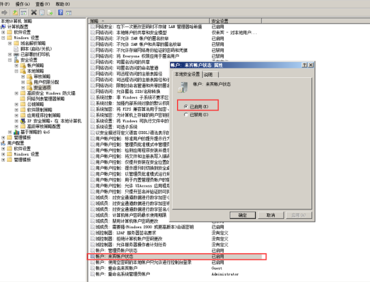
【步骤三】找到“账户:使用空密码的本地账户只允许进行控制台登录”,然后把它禁用,如下图:

【步骤四】找到“网络访问:本地账户的共享和安全模型”,然后选择“仅来宾”,如下图:
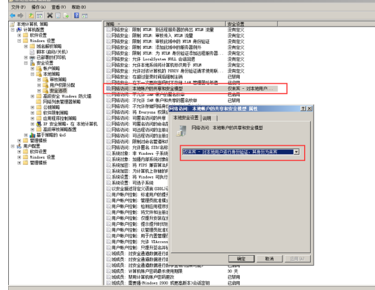
【步骤五】找到“windows 设置”→“安全设置”→“本地策略”→“用户权利分配”,从“网络访问此计算机”然后把“Guest”账户添加进去,如下图:
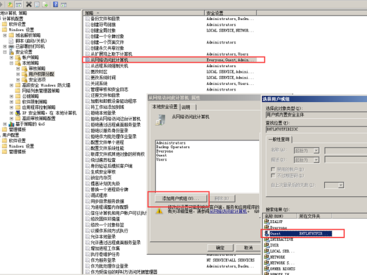
【步骤六】找到“拒绝从网络访问这台计算机”,然后双击,打开,把“Guest”账户删除掉,如下图:
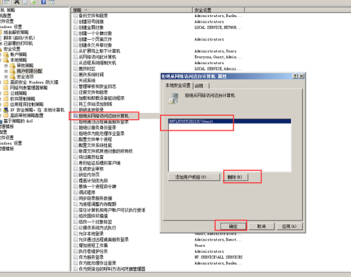

局域网如何设置 如何设置局域网的评论条评论